Цветовые каналы изображения
Цветовой канал — это полутоновое изображение, отражающее распределение яркостей соответствующего базового цвета.
В компьютерной графике изображения, состоящие из оттенков одного цветового тона, называются полутоновыми. В Photoshop, каждый цвет может иметь 256 оттенков: от черного (нулевая яркость) до белого (яркость равна 255). Информация о яркостях пикселов изображения хранится в канале.
Изображение характеризуется, кроме геометрических размеров и разрешения, глубиной цвета, т. е. максимальным количеством цветов, которое может быть использовано в изображении данного типа. Тип изображения определяется при создании документа и отображается в списке Режимменю Изображение.
 Упражнение.Определение каналов изображения полутонового изображения.
Упражнение.Определение каналов изображения полутонового изображения.
1. Откройте изображение Old Image.jpg.
2. Откройте палитру каналов.
3. Как видно у изображения Girl.jpg есть единственный канал Gray, где хранятся яркости пикселов.
Откройте документ Palm Tree. Обратите внимание на заголовок окна. Для полноцветных изображений в нем указывается цветовая модель. Для этого изображения указана модель CMYK.
Выполните следующие действия





В открывшемся диалоговом окне поставьте флажок Цветовые каналы в цвете. В этом случае каналы показываются в соответствующем цвете.
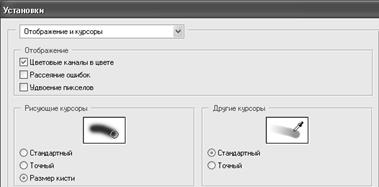
Рисунок 45. Включение цветовых каналов
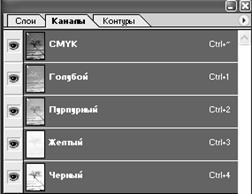 Откройте палитру Каналы. Если её нет на экране, то используется команда Каналы (Channels) меню Окно (Window). Здесь представлены цветовые каналы изображения, каждый своим цветом. В цветовых моделях RGB, CMYK или Lab на палитре каналов имеется дополнительный совмещенный канал, занимающий верхнюю строку палитры. Он показывает результирующее изображение. Строка совмещенного канала позволяет переходить от просмотра отдельных каналов к просмотру суммарного изображения.
Откройте палитру Каналы. Если её нет на экране, то используется команда Каналы (Channels) меню Окно (Window). Здесь представлены цветовые каналы изображения, каждый своим цветом. В цветовых моделях RGB, CMYK или Lab на палитре каналов имеется дополнительный совмещенный канал, занимающий верхнюю строку палитры. Он показывает результирующее изображение. Строка совмещенного канала позволяет переходить от просмотра отдельных каналов к просмотру суммарного изображения.
CMYK-каналы в палитре Каналы
Каналы, выбранные для просмотра или редактирования, называются активными, и все действия, выполняемые в окне документа, распространяются только на них. В палитре Каналы они выделены подсветкой. По умолчанию активен совмещенный канал.
Щелкните мышью на имени канала Yellow. Его строка подсветится синим, а строки всех остальных каналов станут белыми. Изображение в окне документа получится жёлтым, т. к. в качестве активного выбран жёлтый канал.
Теперь выберите строку совмещенного канала. Изображение снова приобрело нормальный цвет. Для того чтобы сделать несколько каналов активными, следует при выделении мышью последующих каналов держать нажатой клавишу Shift. Попробуйте активизировать одновременно два любых канала. К сожалению, клавиша Shift не действует при выборе каналов с помощью клавиатуры.
